Как исправить не удается войти в систему, не работает вход в систему на Pinterest
Пытаетесь войти в свою учетную запись Pinterest? Вы не одиноки — есть несколько распространенных проблем и ошибок при входе, которые могут помешать вам получить доступ к вашей учетной записи в социальной сети.
К счастью, в этой статье мы собрали несколько советов, которые помогут вам быстро и без проблем вернуться в Pinterest.
С помощью этих полезных советов вы сможете снова начать делиться своими любимыми фотографиями, рецептами и идеями со всем миром в кратчайшие сроки.
Как устранить неполадки и исправить не удается войти в учетную запись, вход не работает и другие связанные проблемы в Pinterest
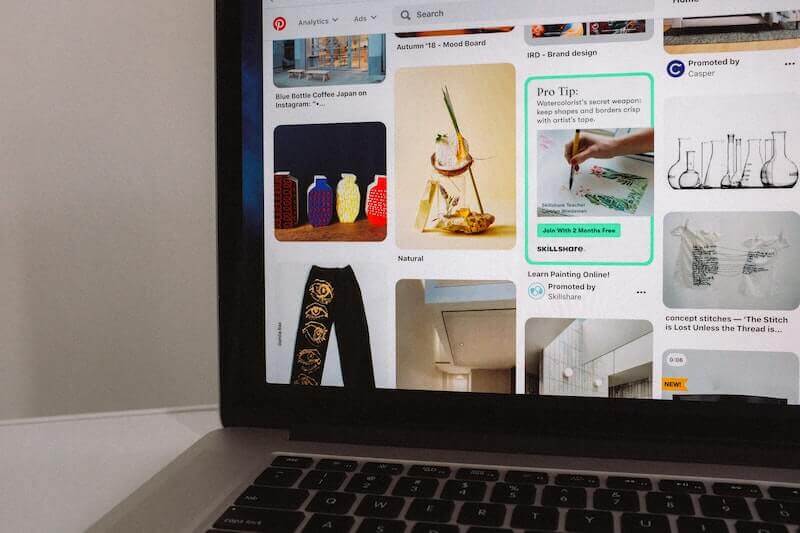 Кредит фотографии: charlesdeluvio/Unsplash
Кредит фотографии: charlesdeluvio/Unsplash
Программы для Windows, мобильные приложения, игры - ВСЁ БЕСПЛАТНО, в нашем закрытом телеграмм канале - Подписывайтесь:)
Очистите кеш браузера, историю и файлы cookie
- Чтобы удалить историю браузера, откройте приложение браузера на своем компьютере или телефоне и нажмите «История» в строке меню.
- Выберите «Очистить личные данные» и отметьте флажки, которые относятся к вам.
- После этого нажмите «Очистить личные данные», чтобы удалить все сохраненные записи.
Сбросить пароль учетной записи
- Сначала зайдите на сайт Pinterest и нажмите «Забыли пароль?» связь.
- Введите свой адрес электронной почты, нажмите «Продолжить» и следуйте инструкциям Pinterest, чтобы сбросить настройки учетной записи.
- Как только вы снова успешно войдете в систему, обязательно немедленно обновите свой пароль, чтобы никто другой не мог получить доступ к вашим данным или использовать их без вашего разрешения.
Проверьте любую проблему с подключением на вашем устройстве
 Изображение предоставлено: rawpixel/Freepik
Изображение предоставлено: rawpixel/Freepik
- Убедитесь, что ваше интернет-соединение надежное и активное.
- Кроме того, измените настройки DNS на серверы доменных имен Google 8.8.8.8 и 8.8.4.4, так как это может помочь решить любые потенциальные проблемы с подключением к веб-сайту.
Используйте другое браузерное приложение для доступа к Pinterest
Если вы используете Google Chrome в качестве основного браузера, попробуйте браузеры Edge, Firefox или Safari.
Кроме того, вы можете войти с другого устройства или компьютера, чтобы посмотреть, поможет ли это. Для дальнейшего устранения неполадок попробуйте получить доступ к Pinterest через его приложение, а не через pinterest.com в веб-браузере:
- Если вы используете iPhone или iPad с установленной iOS 8+, выполните следующие действия:
- Перейдите в «Настройки» > «Основные» > «Ограничения» и отключите ограничения доступа к Pinterest;
- Откройте Pinterest и войдите в систему, используя свой адрес электронной почты и пароль;
Требуется обновление приложения Pinterest
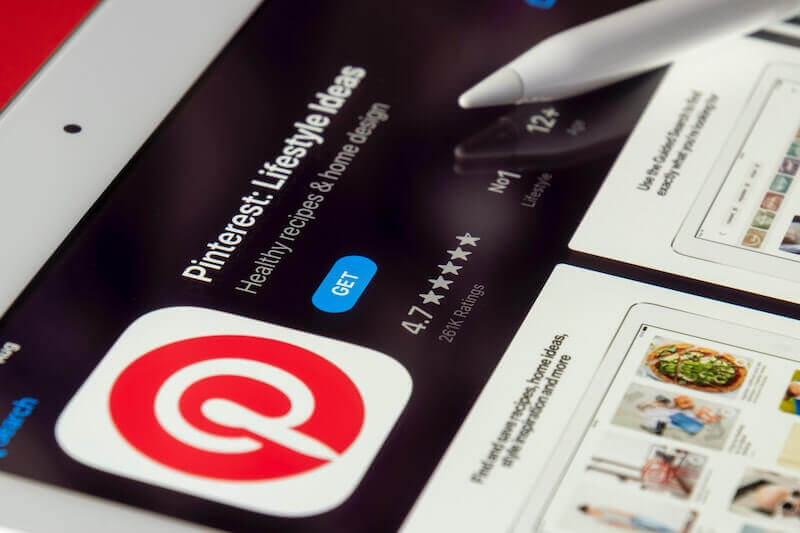 Фото: Сувик Банерджи/Unsplash
Фото: Сувик Банерджи/Unsplash
Если у вас по-прежнему возникают проблемы со входом в Pinterest, проблема может заключаться в том, что у вас установлена старая версия приложения. Вы можете проверить как Android, так и iOS, выполнив следующие действия:
- Откройте Google Play Store или Apple App Store на своем устройстве.
- Нажмите «Поиск».
- Введите «Pinterest» в строку поиска в верхней части экрана. Затем нажмите «Pinterest», когда он появится в результатах.
Включите режим приватного просмотра
Режим приватного просмотра — это функция, которая помогает скрыть ваши действия в Интернете от других пользователей. Чтобы включить приватный просмотр, выполните следующие действия:
- Google Chrome: откройте Google Chrome и нажмите кнопку меню (три строки). Выберите «Настройки» > «Дополнительно», а затем включите «Продолжить с того места, где я остановился».
- Safari: откройте «Настройки» > «Safari» и включите «Частный просмотр».
- Firefox: откройте Firefox, нажмите Ctrl+Shift+P или перейдите в Меню > Веб-разработчик > Включить/выключить режим приватного просмотра.
- Microsoft Edge: выберите «Меню» > «Настройки» > «Конфиденциальность» > «Очистить недавнюю историю» и выберите «Очистить историю». Включите перезапуск для каждой вкладки, чтобы при открытии новой вкладки в ней не было истории. Таким образом, если кто-то другой использует ваш компьютер без выхода из системы, он не увидит, что вы делали до него!
Я считаю, что вы успешно исправили проблему входа в Pinterest. Вы можете повторить эти шаги, если вы все еще не можете войти в систему. Если ни один из вышеупомянутых методов не помог вам, рекомендуется обратиться в службу поддержки Pinterest для получения дополнительной помощи.
Программы для Windows, мобильные приложения, игры - ВСЁ БЕСПЛАТНО, в нашем закрытом телеграмм канале - Подписывайтесь:)


